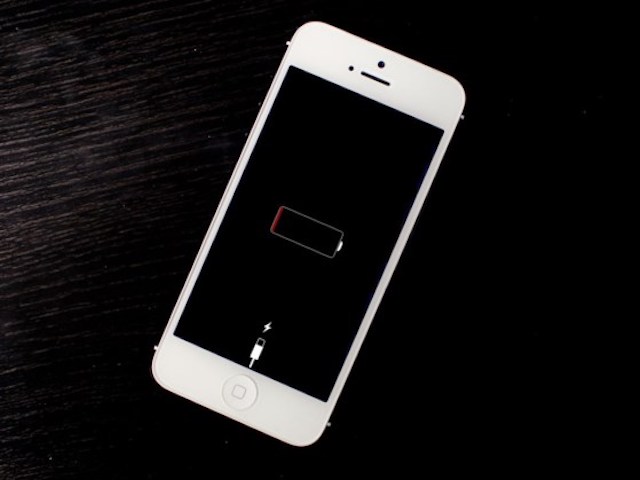Cách giảm tối đa thiệt hại khi bạn bị mất iPhone?
Cho dù chiếc iPhone của bạn bị lấy trộm, bị mất hay do quên, thiệt hại đều giống nhau. Nếu điều đó xảy ra với bạn, bạn sẽ mất nhiều hơn là chỉ một chiếc iPhone. Những thông tin về danh tính của bạn, dữ liệu cá nhân, tiền bạc và uy tín của bạn với bạn bè cũng có thể bay theo chiếc iPhone bị đánh cắp.
Để mật khẩu ở mức độ cao
Bạn hãy tăng cường độ bảo mật cho điện thoại bằng cách đặt mật khẩu, mã pin, vân tay hoặc mật khẩu bằng hình vẽ để bảo vệ thiết bị khỏi sự xâm nhập của người khác. Đây cũng là một cách để đảm bảo sự riêng tư cho điện thoại của bạn với những người “hay tò mò” xung quanh.
Để thực hiện, bạn chỉ cần vào Settings > Touch ID& Passcode sau đó thiết lập mật mã cho thiết bị.
Việc thiết lập mật khẩu nên thực hiện ngay từ khi bạn mới mua máy. Mật khẩu càng khó, càng đảm bảo cho độ an toàn dữ liệu của bạn.
2. Xóa dữ liệu nếu nhập sai mật mã 10 lần
Để thực hiện, bạn vào Settings > Touch ID & Passcode, kéo xuống bên dưới và kích hoạt tùy chọn Erase Data. Đây là một trong những cách để bảo vệ giữ liệu của bạn khá hiệu quả nếu không may bị thất lạc thiết bị. Tuy nhiên, để cẩn thận hơn, với những dữ liệu quan trọng, bạn nên sao lưu lại trên một thiết bị khác hoặc trên các phương tiện lưu trữ trên internet khác.
3. Bật ứng dụng tìm điện thoại
Tính năng Find my iPhone được Apple cung cấp hoàn toàn miễn phí trên iCloud giúp người dùng có thể định vị được vị trí iPhone của mình miễn là có 3G và kết nối Wifi. Chỉ cần vào Settings > iCloud > Find my iPhone rồi chuyển sang chế độ on.
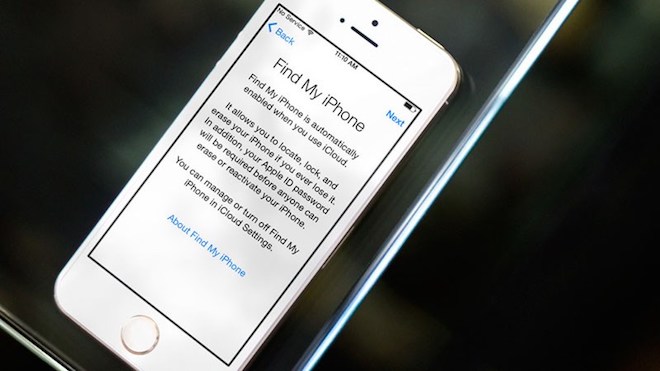
Ngoài ra, Find my iPhone còn có thể giúp người dùng xóa dữ liệu điện thoại từ xa bằng cách truy cập vào địa chỉ https://www.icloud.com/ và đăng nhập bằng tài khoản Apple ID tương ứng. Tiếp theo, bạn bấm vào tùy chọn Find iPhone và chờ một lát để quá trình tìm kiếm và xác định vị trí hoàn tất. Lúc này, bạn hãy lựa chọn thiết bị cần xóa dữ liệu và chọn Erase iPhone (xóa dữ liệu) > Erase (xóa).
4. Mã hóa dữ liệu
Thêm một lớp bảo mật không bao giờ thừa nếu những dữ liệu trong máy của bạn “không thể tiết lộ ra ngoài” như thông tin về tài khoản ngân hàng, ảnh riêng tư…
Bạn chỉ cần vào Setting > Passcode lock, kéo xuống dòng chữ Data protection is enabled để biết được dữ liệu của mình đã được mã hóa, bảo vệ.
5. Vô hiệu hóa chức năng Control Center
Theo các chuyên gia, sau khi kích hoạt chế độ máy bay, bạn sẽ không thể sử dụng tính năng Find My iPhone. Vì vậy nếu điện thoại của bạn rơi vào tay một ai đó có hiểu biết sơ đẳng về iOS, họ chỉ cần kích hoạt vào biểu tượng máy bay thông qua Control Center ngay trên màn hình khóa thì có thể dễ dàng truy cập vào iPhone của bạn hoặc thoải mái vô hiệu hóa mật mã trên thiết bị. Tốt nhất, bạn hãy thực hiện theo các bước Settings--> Control Center, sau đó trượt thanh kích hoạt sang chế độ Off của mục Access on Lock Screen.
Nếu quyết định bỏ điện thoại Android và chuyển sang iPhone, bạn có thể sử dụng cách này.